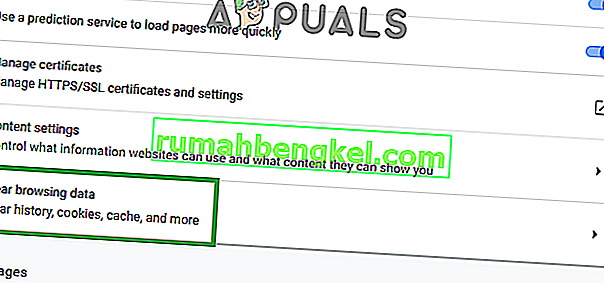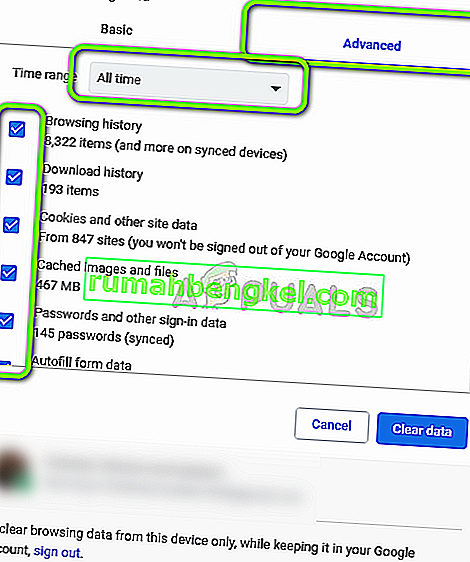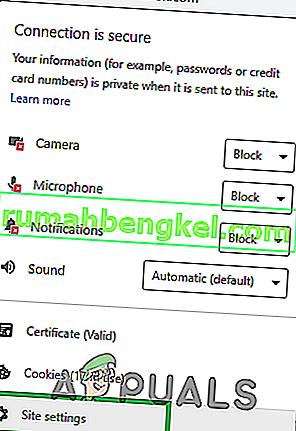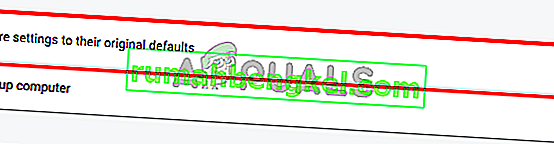Facebook to świetna witryna sieci społecznościowych, która ma ponad miliard użytkowników. Jednym z powodów jego popularności jest możliwość udostępniania i oglądania niekończącego się strumienia filmów. Jednak całkiem niedawno pojawiło się wiele raportów, w których Google Chrome (jedna z najczęściej używanych przeglądarek) napotyka problemy podczas ładowania filmów z Facebooka. Filmy są buforowane lub w ogóle się nie ładują.

Co uniemożliwia Chrome odtwarzanie filmów na Facebooku?
Po otrzymaniu wielu zgłoszeń od wielu użytkowników zdecydowaliśmy się zbadać problem i wspólnie napisaliśmy przewodnik, wdrażając, który problem zniknął dla większości naszych użytkowników. Przyjrzeliśmy się również przyczynom, dla których pojawia się ten błąd, i wymieniliśmy je poniżej.
- Uszkodzona pamięć podręczna: ważne dane i konfiguracje uruchamiania są zapisywane w pamięci podręcznej przez przeglądarkę i strony internetowe, aby skrócić czas ładowania i zapewnić lepsze wrażenia. Jednak z czasem ta pamięć podręczna może ulec uszkodzeniu, przez co może zakłócać ważne elementy witryny.
- Nieprawidłowe konfiguracje: czasami niektóre ustawienia mogą być skonfigurowane tak, aby Chrome nie mógł odtwarzać filmów. Możliwe, że skonfigurowałeś te ustawienia lub wtyczka / dodatek innej firmy mógł je zmienić.
- Wyłączona zawartość Flash: W niektórych przypadkach „Treść Flash” z niektórych witryn jest wyłączona. Facebook może być jedną z takich witryn. Wyłączenie „Treści Flash” może czasami uniemożliwić odtwarzanie wideo, ponieważ niektóre witryny wymagają włączenia programu Adobe Flash Player w celu odtwarzania plików wideo.
- Uruchomiony nieprawidłowo: Możliwe, że Chrome nie został poprawnie uruchomiony, przez co niektóre elementy przeglądarki nie działają poprawnie. Z tego powodu napotyka problemy podczas przesyłania strumieniowego filmów w niektórych witrynach.
Teraz, gdy masz już podstawową wiedzę na temat natury problemu, przejdziemy do rozwiązania. Pamiętaj, aby wdrażać te rozwiązania w określonej kolejności, w której są prezentowane, aby uniknąć konfliktów.
Rozwiązanie 1: Ponowne uruchomienie Chrome
W niektórych przypadkach możliwe jest, że aplikacja nie została poprawnie załadowana z powodu przerwy w procesie uruchamiania. Dlatego w tym kroku ponownie uruchomimy Chrome, aby upewnić się, że jest poprawnie uruchomiony.
- Kliknij znak „ X ” w prawym górnym rogu, aby zamknąć chrome lub wpisz „ chrome: // restart ” w pasku adresu i naciśnij Enter .

- Otwórz Facebooka, obejrzyj wideo i sprawdź, czy problem nadal występuje.
Rozwiązanie 2: Usuwanie pamięci podręcznej / plików cookie
Istnieje możliwość, że pamięć podręczna lub pliki cookie przechowywane przez aplikację / witrynę mogą zakłócać działanie niektórych elementów przeglądarki Chrome lub Facebook. Dlatego na tym etapie całkowicie wyczyścimy całą historię wyszukiwania. Za to:
- Kliknij przycisk „ menu ” w prawym górnym rogu i wybierz „ Ustawienia ”.

- W ustawieniach przewiń w dół do dołu i kliknij opcje „ Zaawansowane ”.

- Pod nagłówkiem „ Prywatność i bezpieczeństwo ” kliknij opcję „ Wyczyść dane przeglądania ”.
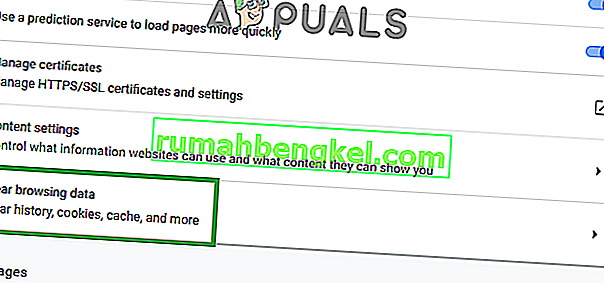
- Kliknij na „ Zaawansowane zakładce” i wybrać te pierwsze pięć opcji.
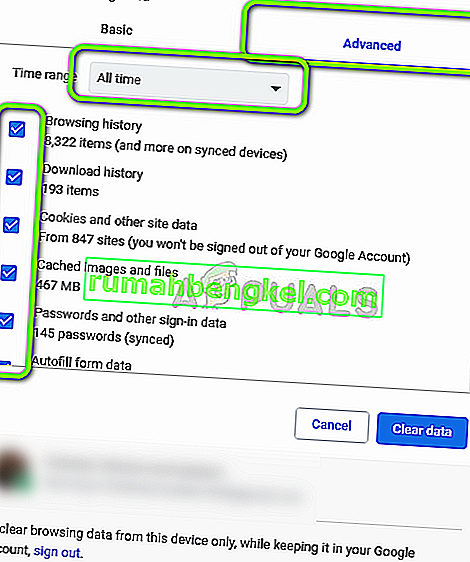
- Kliknij menu „ Zakres czasu ” i wybierz z niego „ Cały okres ”.
- Kliknij opcję „ Wyczyść dane ” i wybierz „ Tak ” w monicie.
- Otwórz Facebooka i zaloguj się przy użyciu swoich danych logowania.
- Spróbuj odtworzyć wideo i sprawdź, czy problem nadal występuje.
Rozwiązanie 3: Włączanie zawartości Flash
Jeśli zawartość Flash została wyłączona dla Facebooka, możliwe, że filmy mogą nie odtwarzać się poprawnie, dlatego w tym kroku włączymy zawartość Flash dla Facebooka. Za to:
- Otwórz witrynę „ Facebook ” i zaloguj się przy użyciu swoich danych uwierzytelniających.
- Kliknij znak „ Zablokuj ” w lewym górnym rogu na początku paska „ Adres ”.

- Wybierz opcję „ Ustawienia witryny ” i kliknij menu „ Flash ”.
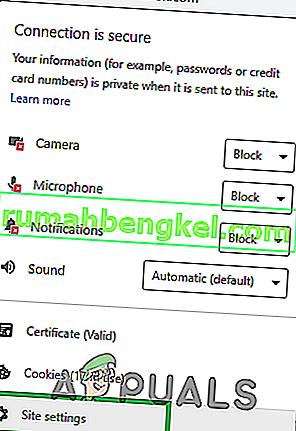
- Wybierz z listy „ Zezwól ” i uruchom ponownie „ Chrome ”.
- Otwórz Facebooka, zaloguj się za pomocą swoich danych logowania i sprawdź, czy problem nadal występuje.
Rozwiązanie 4: Resetowanie Chrome
Jeśli problem nie ustąpi po wypróbowaniu wszystkich powyższych rozwiązań, jedynym możliwym rozwiązaniem może być zresetowanie przeglądarki do ustawień domyślnych. Dlatego w tym kroku zresetujemy Chrome. Za to:
- Otwórz Chrome i kliknij na „ trzy kropki ” w górnym prawym - strony rogu.
- Wybierz „ Ustawienia ” z listy opcji.

- Przewiń w dół i kliknij opcję „ Zaawansowane ” i przewiń dalej w dół .

- Pod „ Wyczyść i Clean Up ” pozycji, kliknij na przycisk „ Przywróć ustawienia do Ich oryginalne domyślne opcji”.
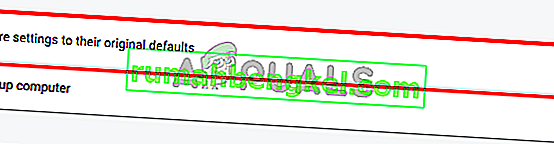
- Kliknij opcję „ Resetuj ustawienia ” w monicie.
- Uruchom ponownie Chrome i otwórz witrynę Facebook.
- Sprawdź, czy problem nadal występuje.